我的Linux是CentOS7.8,如果你的Linux发行版和我的不一样,部分指令可能存在差异。
ls

这个指令可以让我们看到当前目录下有哪些文件,当然也可以像下面这样写ls + 指定路径
ls 指定路径
这样你就可以看到指定路径下的文件。
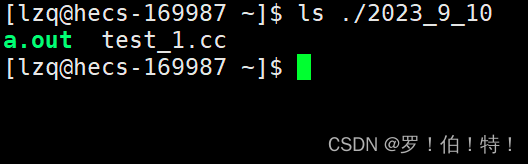
如果在ls后面加上-a
ls -a
我们就可以看到当前目录下隐藏的文件,Linux下隐藏文件都已以 . 开头的。

ls后面加上-l
ls -l
我们就可以看到当前目录下所有文件的属性。
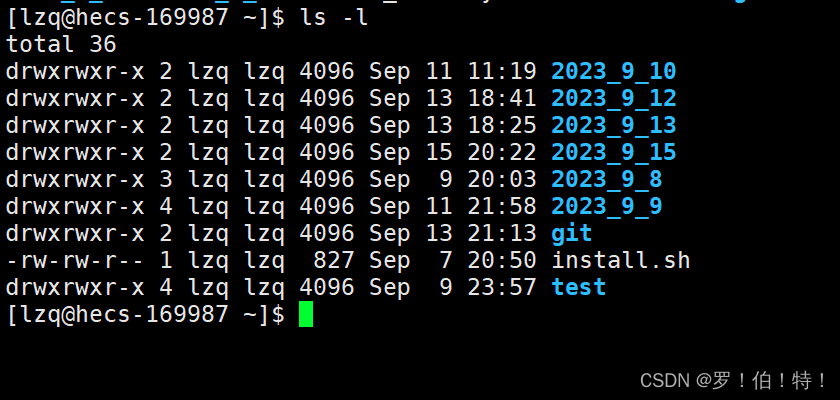
ls -l还可以这样写
ll
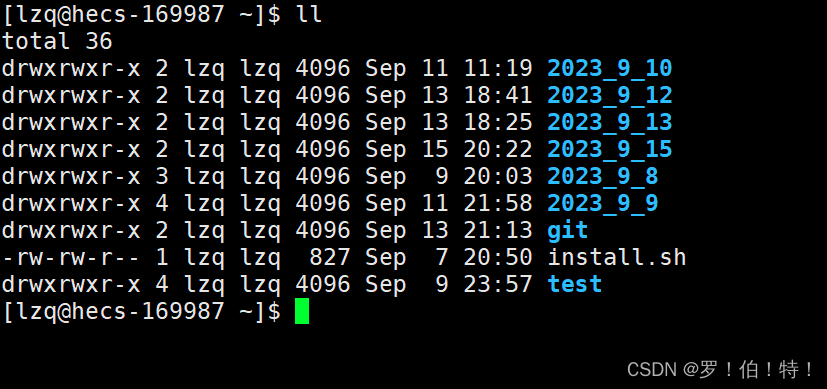
-a和-l是可以配合使用的
ls -al
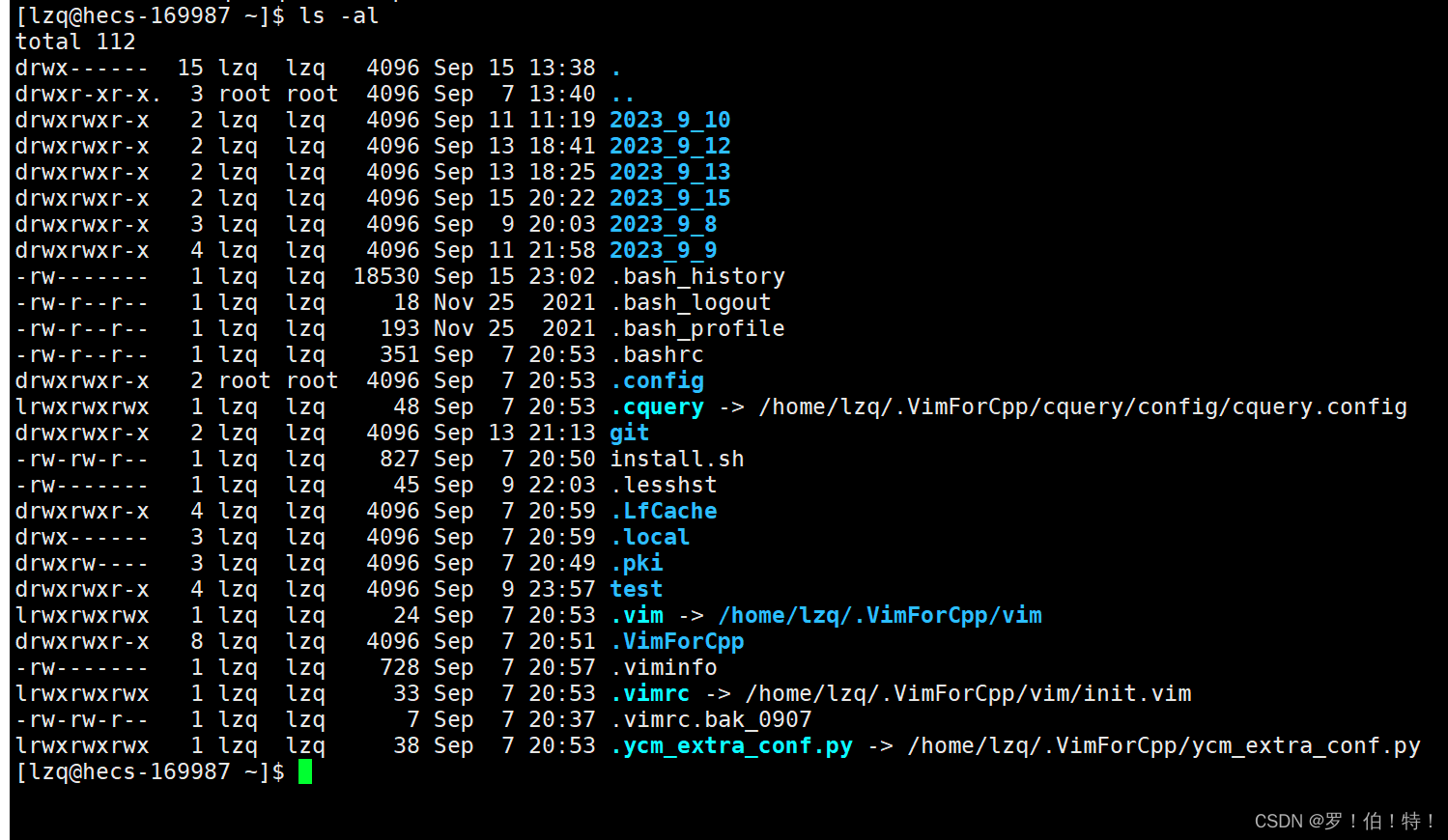
pwd
pwd可以打印我们所在的路径
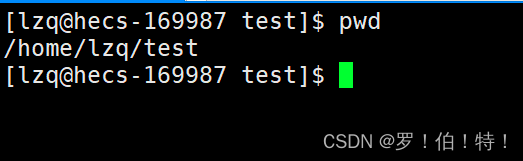
cd
cd命名可以让我们进入指定的目录
cd 指定目录
cd -可以让我们回到我们上一次所在的路径下
cd -
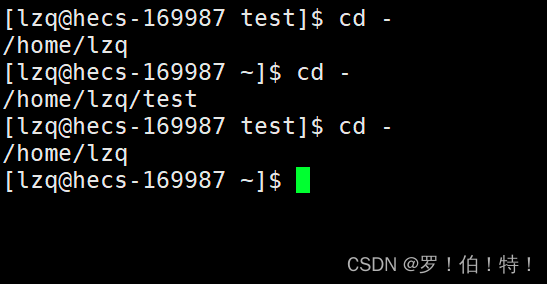
cd ~可以让我们回到工作目录下
cd ~
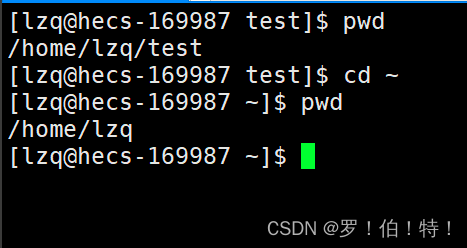
mkdir
mkdir可以创建一个或者多个目录
mkdir 目录名称 目录名称。。。
加上-p可以进行嵌套定义
mkdir -p 目录名/目录名/目录名/。。。。
tree
tree命令不是默认安装的,如果你的Linux里面没有可以执行下面的指令进行安装
yum install -y tree
tree命令可以当前或者指定目录下的文件目录像树状结构一样显示
touch
touch 文件名
touch命令创建一个文本文件。
nano
nano是一个简单的文本编辑器,你可以把它理解为记事本。
如果没有nano可以运行下面的指令
yum install -y nano
nano 指定文件
nano一个文件会进入下面这个界面
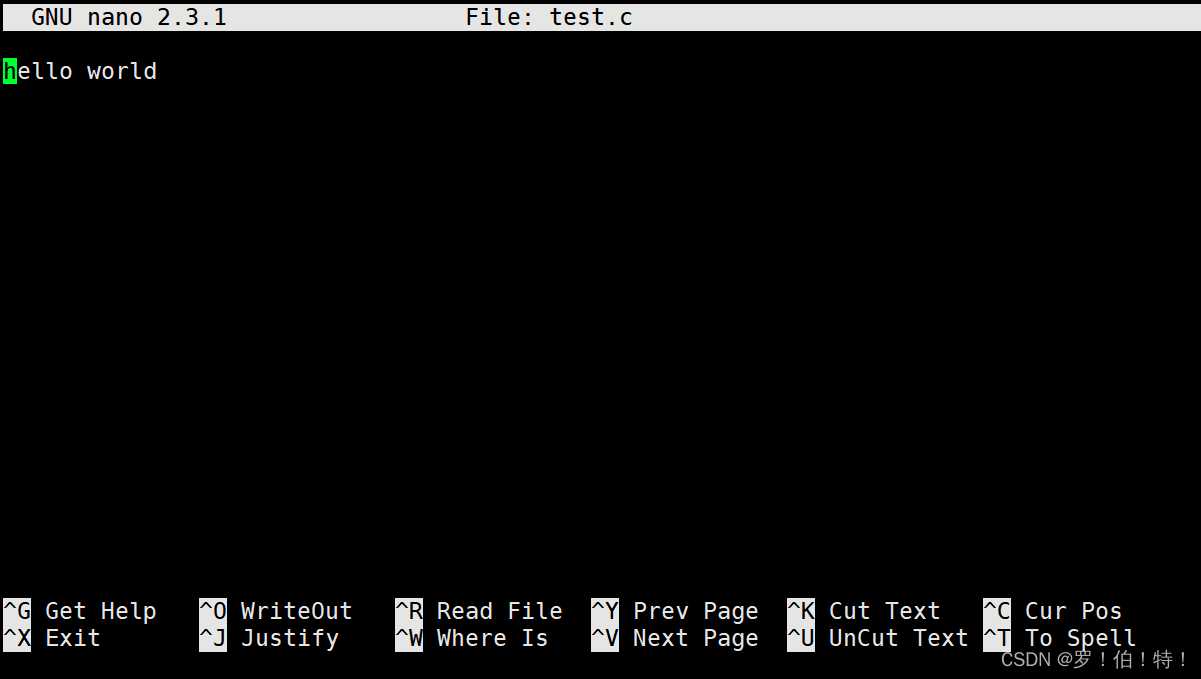
我们可以在这里输入任何信息。
退出按ctrl + x,如果你对文件的内容有修改,下方会弹出下图信息。

我们按y然后回车即可退出。
cat
cat命令可以获取文件中的内容并打印到屏幕上。
cat 指定文件
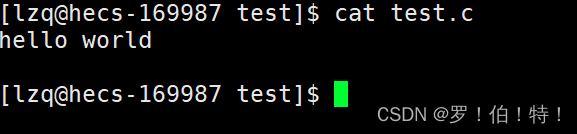
cat倒过来写tac,打印文件的内容也是从下面往上面打印的
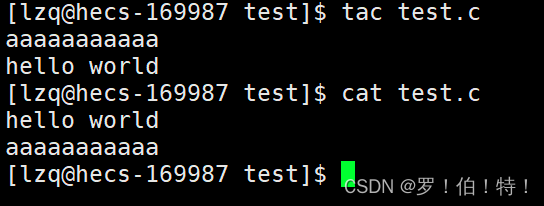
cat -n打印显示行号
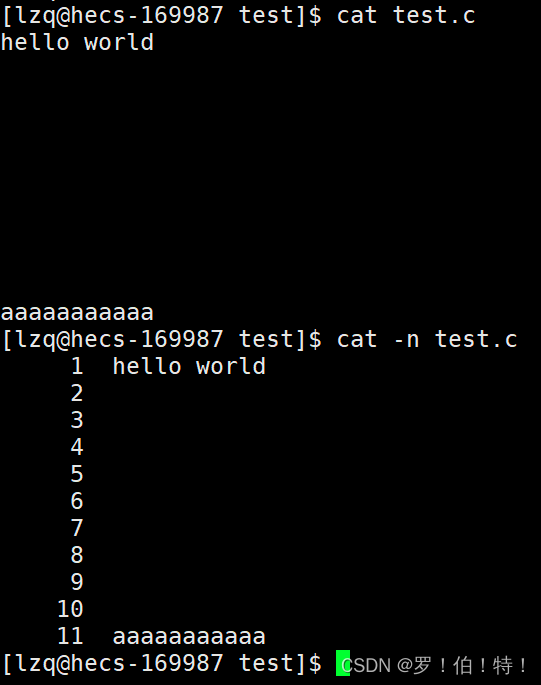
cat -s不打印连续多行的空行,只打印一行
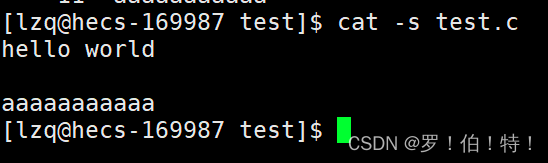
cat -b对空行不做行号
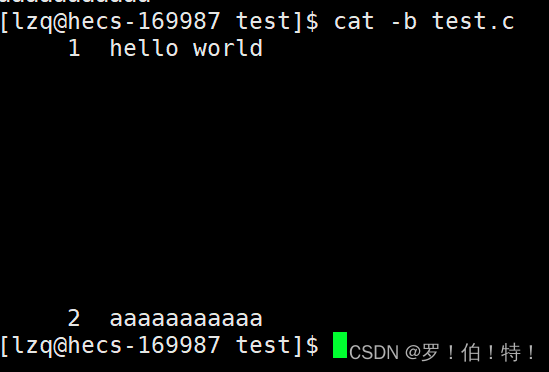
这三个也可以配合着写
cat -nsb 文件名
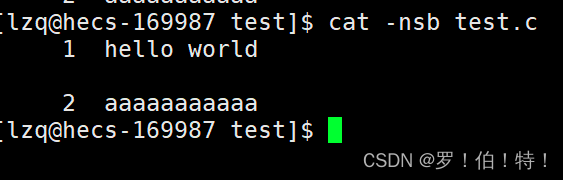
rm
rm可以删除文件和目录
rm 想删除的文件
但是如果你想使用它删一个目录会出现下面这种情况:

这是我们可以在rm后面加上-r这样就可以删除了
rm -r 想删除的目录
如果你要是root账户的话,你在删除一个文件的时候它会提问,你是否要删除,如果不想然它提问,就在加上-f
rm -f 文件
rm -rf ./*会清空当前目录。
rm -rf ./*
这个命令千万别再中工作目录或者是根目录下使用,因为再Linux下万物皆是文件,所以你很有可能把哪个系统文件给删掉了,那这个时候,你只能是重装系统。
mv
mv是剪切指令
mv 想剪切的文件/目录 目标目录
上面的 **. .**代表的是返回上级目录,相反一个点就是当前目录 。
mv还可以对文件或者目录进行重命名前提是目标目录不再是一个指定目录的名字或者文件的名字。
cp
cp 拷贝指令,将指定文件拷贝到目标文件,拷贝的时候也可以在目标文件后面进行重命名。
cp 要拷贝的文件名
cp -r拷贝目录。
cp -r 要拷贝的目录名
后面加上-f也是不需要提问,强制拷贝。
cp -f 文件名
man
man是一个手册用来查找指令的,如果想查C语言的手册要在man后面加上3,代表的是3号手册。
如果没有3号手册可以执行下面的指令进行安装
yum install -y man-pages
下面是查找C语言中printf的说明
man 3 printf
进入手册可以使用上下键来进行上翻下翻操作,退出就按q。
echo
echo向显示器打印字符串
echo 字符串
这个指令通常是配合其他指令使用的入下面这种
echo "hello" > test.c
">“是输出重定向,再Linux万物皆是文件,所以屏幕是以文件,所以这里的”>"就是把本该输出到屏幕文件的内容输出到test.c中
">"除了上面的作用,还有一种功能,就是创建文件
> 文件名
上面echo和>的配合指令如果我们执行多次你会发现test.c中的内容并没有增加还是只有一个hello
这就是因为>的那个创建文件的功能,其实就是把test.c文件销毁了然后重新创建一个再写入
如果想让test.c文件中的内容增多,可以使用>>追加重定向指令,这样就可以向test.c中持续添加数据了
echo "hello" >> test.c
which
which指令使用在屏幕上打印指令所在的路径
which 指令
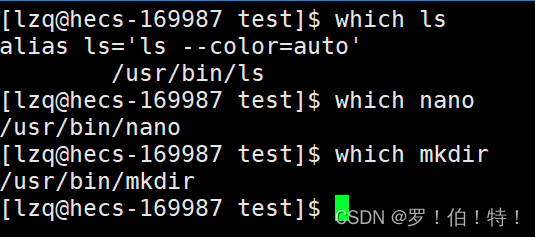
<
"<"是输入重定向
如果我们cat+回车键那么cat会读取我们键盘输入的内容
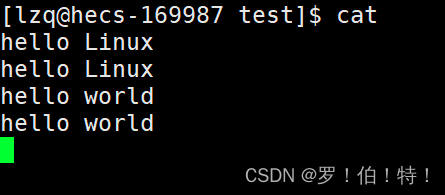
这个情况向我们键盘输入什么然后回车cat就会在屏幕上打印什么,想要对出这个模式按ctrl + c
但是如果我们在cat后面加上输入重定向,cat就可以从键盘文件换成我们想要打印的文件
cat < 文件名
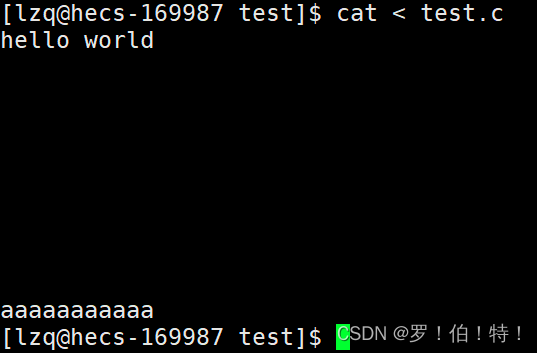
more
more 将文件的内容打印一屏幕,可以按回车翻阅,但是不能上翻,q退出
more命令使用来查看大文件的,但是现在还有比more更好的命令,所以more了解一下就可以了
more 文件名
less
less浏览文件内容,按上建上翻,按下键下翻,支持指定行搜索,/ + 指定行数,q退出
-i 忽略搜索时的大小写
-N 显示每行的行号
/字符串:向下搜索“字符串”的功能
?字符串:向上搜索“字符串”的功能
n:重复前一个搜索(与 / 或 ? 有关)
N:反向重复前一个搜索(与 / 或 ? 有关)
以后浏览大文件就可以使用less
less 文件名
head
head 显示文件的前十行
head 文件名
head -数字 显示固定行数
head -数字 文件名
tail
tail 显示文件的后十行
tail 文件名
tail -数字 显示固定行数
tail -数字 文件名
|
| 管道文件,既可以把它当成是一个管道,把一个指令的结果传递给另一个指令
比如说我们想打印一个有一万行内容的文本文件中从555行开始的20行内容
head -575 文件名 | tail -20
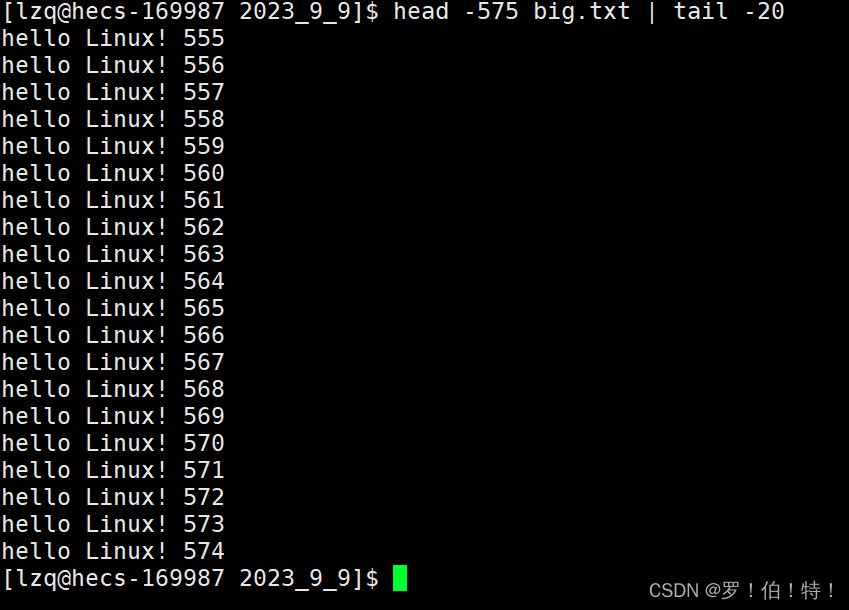





















 4574
4574











 被折叠的 条评论
为什么被折叠?
被折叠的 条评论
为什么被折叠?










